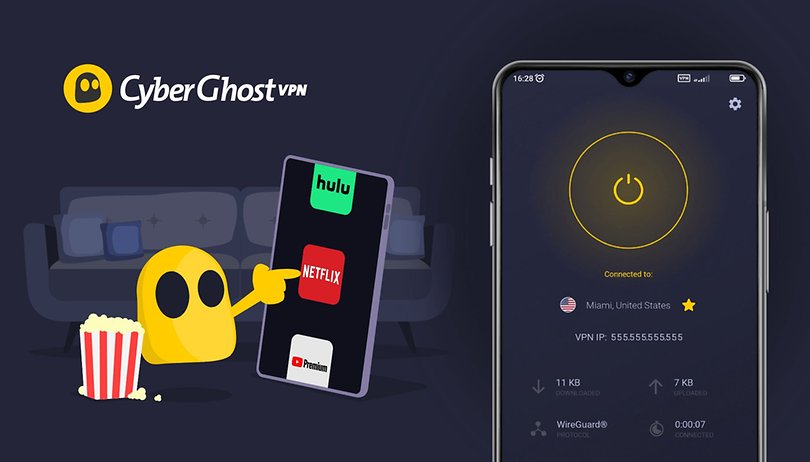在过往想要与公司同事、亲朋好友一起集思广益、脑力激荡的时候,都会叫大家把自己的想法写在白板上、或者大海报上,讨论结束之後,再把大家综合起来的想法先拍照下来,做为之後继续执行或讨论的依据。现在,只要大家手边有一台 iPhone、iPad、MacBook 就可以随时开启内建的「无边记」app,并且随时随地都能共享大家的想法,就算不在同一个空间也不怕,这篇就来看看 Apple 全新推出的「无边记」有什麽功能吧!
贴心准备的章节传送门
无边记 app 是什麽?
「无边记 (Freeform App)」是一款具备灵活画布的 app,它可以让多名使用者在同一个空间查看、分享,以及编辑内容,并且支援 Apple Pencil。而且这个 app 可以新增像是图片、影片、音讯、PDF、文件和网页连结等,而且无须离开画板即可预览内容。
为何我的 iPhone、iPad、Mac 看不到这个 App?
请先确认装置是不是已经先升级到最新的作业系统版本。
- iPhone:iOS 16.2 版本以上
- iPad:iPadOS 16.2 版本以上
- Mac:macOS Ventura 13.1 版本以上
无边记 app 功能教学
只要更新到指定的作业系统版本,无边记 App 都可以在 iPhone、iPad、Mac 上开启使用,接下来我们就来开启「无边记」app 体验它有哪些好用功能吧!
介面环境
在开启「无边记」app 後,在左侧功能列上可以看到五种分类方式,分别为:
- 所有白板
- 最近项目
- 已共享
- 喜好项目
- 最近删除(如果没有删除的白板,就不会有这个分类)
想要开启一个新的白板,就点选画面右上角的「编写」按钮 。
白板的目的就是要给大家有一个无边无际的创造空间,所以你可以在这张不受限的白板上,利用工具列上的功能来呈现自己的灵感。
- 标示
- 便条纸
- 形状
- 文字
- 媒体
在白板的左手边,可以针对白板本身进行设定,像是修改档案名称、输出成 PDF 档,或者隐藏格线等设定。
在白板的右手边,最重要的功能就是「分享」,毕竟无边记 App 就是要让大家可以一起点亮小脑袋,所以要透过分享连结来邀请对方加入。
白板的「形状」功能
在形状资料库中,内建就有超过 700 种形状可以给大家选择使用,每个形状都可以自行更改颜色和大小、加入文字,还能制作并储存自创的形状。
白板的「文字」功能
文字功能可以透过键盘输入的方式,把灵感想法记录下来,不仅可以修改字体颜色、大小,包含字型也都可以自由选择。
白板的「便条纸」功能
在某一个灵感,一个想法之下,都可以用个便条纸来做备注或者想法的补充,不过便条纸的选项里就不能自订字体。
白板的「标示」功能
这工具列就跟备忘录里的一样,开启後可以用不同的笔触来绘制或撰写想法。
白板的「媒体」功能
可以在白板里加入影像、影片、音讯、PDF、文件和网页连结,而且从内文就有缩图画面可以预览,不用离开。
透过分享一起即时合作
邀请大家一起编辑白板,每个人都可以自由的在里面添加内容和进行编辑,每个人也都可以即时看到其他人所提供的内容和想法,就像大家一起站在真实的白板前一样。
无边界 自由放大缩小
无边记 App 的四边都可以无限制的往外延伸,不用受限固定的纸张大小。
总结
Apple 在 iOS 16.2 版本时,正式推出这个全新内建的 无边记 App ,就是用来让大家可以随时随地共享彼此之间的想法,而且还不受场地限制,只要手边有一台 iPhone、iPad 或 Mac 就可以。
每个白板可以向四周不断地延伸,没有边际,很适合用在创意发想、意见讨论等等的情况,讨论完後也可以输出成 PDF 档,做个总结给老板确认,真正达到无纸化的设计哦~
如果想第一时间看到更多 Apple 相关资讯,请追踪苹果迷粉丝团以掌握最新讯息,并且订阅我们 YouTube 频道,取得直播第一时间通知,或者加入苹果迷社团跟大家一起讨论使用心得哦~
如果想要聊天,也可以加入我们的 LINE 聊天群找我们。